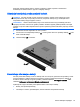User Guide - Windows 8.1
Table Of Contents
- Uvod
- Upoznavanje s računarom
- Povezivanje na mrežu
- Uživanje u mogućnostima za zabavu
- Kretanje po ekranu
- Upravljanje napajanje
- Pokretanje stanja mirovanja i hibernacije
- Korištenje mjerača napajanja i postavke napajanja
- Rad na baterijsko napajanje
- Baterija zapečaćena u fabrici
- Uklanjanje baterije koju može zamijeniti korisnik
- Pronalaženje informacija o bateriji
- Štednja baterijskog napajanja
- Prepoznavanje niskog nivoa napunjenosti baterije
- Rješavanje problema niskog nivoa napunjenosti baterije
- Pohranjivanje baterije koju može zamijeniti korisnik
- Odlaganje baterije koju može zamijeniti korisnik
- Zamjena baterije koju može mijenjati korisnik
- Rad na vanjsko napajanje naizmjeničnom strujom
- Osvježavanje sadržaja softvera tehnologijom Intel Smart Connect Technology (samo odabrani modeli)
- Isključivanje računara
- Hibridna grafika i AMD dvojna grafika (samo odabrani modeli)
- Održavanje računara
- Sigurnost računara i podataka
- Korištenje programa Computer Setup (Postavljanje računara) (BIOS) i HP PC Hardware Diagnostics (Hard ...
- Pravljenje rezervne kopije, obnavljanje i vraćanje
- Specifikacije
- Elektrostatičko pražnjenje
- Indeks

NAPOMENA: Tehnologija za brzo pokretanje može biti onemogućena u programu Setup Utility
(Uslužni program za postavljanje) (BIOS). Ako želite biti u mogućnosti da sami pokrećete stanje
hibernacije, morate omogućiti hibernaciju koju pokreće korisnik u odjeljku Power Options (Opcije
napajanja). Pogledajte
Ručno pokretanje hibernacije i izlazak iz nje (samo na odabranim modelima)
na strani 41.
Ručno pokretanje stanja mirovanja i izlazak iz njega
Stanje mirovanja možete pokrenuti na neki od sljedećih načina:
●
Zaklopite ekran.
●
Iz Početnog ekrana, pomjerite pokazivač na gornji desni ili donji desni ugao ekrana kako bi se
prikazala dugmad. Kliknite Settings (Postavke), kliknite ikonu Power (Napajanje), a zatim kliknite
Sleep (Stanje mirovanja).
Da biste izašli iz stanja mirovanja:
●
Kratko pritisnite dugme za napajanje.
●
Ako je ekran zatvoren, otvorite ga.
●
Pritisnite tipku na tastaturi.
●
Lagano dodirnite ili brzo pređite preko dodirne podloge
Kada računar izađe iz stanja mirovanja, uključuje se lampica napajanja i na ekranu se prikazuje ono
što ste radili.
NAPOMENA: Ukoliko ste postavili traženje lozinke prilikom ponovnog aktiviranja računara, morate
unijeti svoju lozinku za Windows kako bi računar ponovo prikazivao sliku na ekranu.
Ručno pokretanje hibernacije i izlazak iz nje (samo na odabranim modelima)
Možete omogućiti hibernaciju koju pokreće korisnik i promijeniti druge postavke napajanja i
isključivanja pomoću Opcije napajanja.
1. Iz Početnog ekrana otkucajte power options (opcije napajanja), a zatim odaberite
Power Options (Opcije napajanja).
2.
U lijevom oknu kliknite Choose what the power button does (Odaberi funkciju dugmeta
napajanja).
3.
Kliknite Change Settings that are currently unavailable (Promijeni postavke koje trenutno nisu
dostupne).
4. U području When I press the power button (Kad pritisnem dugme za napajanje) odaberite
Hibernate (Hibernacija).
5.
Kliknite Save changes (Sačuvaj promjene).
Kada računar izađe iz stanja hibernacije, uključuje se lampica napajanja i na ekranu se prikazuje ono
što ste radili.
NAPOMENA: Ukoliko ste postavili traženje lozinke prilikom aktiviranja računara, morate unijeti
Windows lozinku prije nego što se prikaže ekran na kojem ste bili radili.
Postavljanje zaštite lozinkom za nastavak rada
Da biste podesili računar tako da zatraži upisivanje lozinke prilikom izlaska računara iz stanja
mirovanja ili hibernacije, slijedite ove korake:
Pokretanje stanja mirovanja i hibernacije 41